Скачали архив на своем устройстве от Apple, но теперь не знаете, как открыть RAR на Айфоне и какие приложения для этого использовать? С Андроидом, конечно же, в разы по проще, потому что там в Play Маркете предостаточно различных приложений, да и возможности самой операционной системы очень даже «богаты» на выбор.
Но с iOS тоже произошло много изменений, и если раньше необходимо было что-то придумывать, чтобы открыть какой-то тип файлов, ранее неизвестный мобильной операционной системе со списком программ «по умолчанию», то на сегодняшний день эта проблема полностью решена. Мы для вас написали этот материал, где описали все максимально простые и быстрые способы, как открыть файл формата RAR на iPhone.
Оглавление
Как открыть файл RAR на Айфоне
Вариантов на самом деле много, причем как при помощи стандартных средств самой iOS, так и через отдельные приложения, доступные для загрузки бесплатно в сервисе Apple Store. Какой именно вариант выбирать – решайте сами.
Приложение Documents
Рекомендуем вам утилиту Documents от Readle, один из самых популярных инструментов для работы с различными типами файлов на iOS. Порядок действий простой:
- Скачайте приложение Documents на свой телефон и откройте его;

- В списке найдите архив, который вас интересует. Мы заранее предполагаем, что у вас уже скачан RAR-файл, и необходимо его просто открыть;

- Нажмите по этому архиву, после чего у вас появится папка с таким же названием, как и сам RAR. Это значит, что данные из архива были извлечены в данную директорию;

- Все что вам остается – это перейти в данную директорию и просмотреть содержимое.

Вообще возможности приложения Documents для Айфонов не ограничиваются только лишь RAR. Вы без проблем сможете извлекать содержимое и других архивов. Да и в целом приложение выступает неким менеджером файлов, позволяющее «навести порядок» среди документов, скачанных с различных ресурсов.
Приложение iZip
Программа iZip – это еще один вариант инструмента для открытия содержимого архивов, причем здесь вы сможете просматривать не только стандартные форматы типа RAR, ZIP, но и ISO, TAR и прочие. Кто не в курсе, ISO – чаще всего используется для монтирования образов. Причем мы ранее уже рассказывали о том, как открыть ZIP на Андроиде или как посмотреть DOCX на телефоне, где тоже подробно описано о разных программах для просмотра и нюансах. В общем, для приложения iZip порядок работы следующий:
- Скачайте приложение iZip на смартфоне;

- Откройте программу на iPhone и найдите файл, который вам необходимо открыть. Если вам необходимо просмотреть RAR-файл, скачанный из браузера Safari или любого другого раздела загрузок, можете посмотреть во вкладке «Браузер документов»;

- Нажмите по этому файлу, после чего появится уведомление «Хотите открыть сейчас?». Нажимаете «Да»;

- Программа покажет список файлов в этом архиве, однако поверх появится уведомление с предложением распаковать содержимое. Опять же, нажимаете «Ок»;

- После этого перед вами будет отдельная директория с таким же названием, как и архив RAR, в котором уже представлены все файлы.

В общем, вот таким простым способом можно открыть RAR файл на Айфоне, причем для этого не нужны никакие сторонние права, как это делается в Android. Единственный минус этого приложения – иногда появляется реклама, однако ее можно отключить в настройках. Стоимость варьируется от 379 до 529 рублей, в зависимости от версии. Если не часто пользуетесь таким продуктом, то приобретать Pro версию не обязательно.
iCloud Driver
В новых версиях iOS появился свой «файловый менеджер», который связан еще и с облачным хранилищем iCloud, позволяющий просматривать данные на Айфоне, распаковывать различные виды архивов, структурировать информацию и многое другое. В общем, удобная утилита от Apple, предустановленная на всех девайсах.
Однако суть в том, что по умолчанию через iCloud Driver нельзя открывать именно RAR, хотя с ZIP форматом проблем никаких не будет. В данном случае мы рекомендуем вам переместить файл в отдельную директорию, чтобы в ней просмотреть содержимое через Documents или iZip:
- Найдите приложение «Файлы» на своем девайсе. Его можно просмотреть как в списке программ iOS, так и воспользоваться поиском, сделав свайп вниз;

- В главном меню перейдите в раздел, где располагается ваш архив. Если он был скачан из браузера, то, скорее всего, находится в «Загрузках»;

- Если же данные хранятся в приложении Documents, которое тоже позволяет работать с файлами, то нужно кликнуть по вкладке «Documents»;

- В общем, находите нужный архив и нажимаете по нему;

- Далее нажимаете «Скопировать» и переносите, например, в раздел iZip или в Documents, если там не было этого архива;

- Далее вам остается лишь зайти в приложение iZip или Documents, чтобы там открыть именно RAR-архив.
Если же мы говорим про ZIP, то даже в приложении iCloud Drive без проблем можно будет открыть такой вид архивов, причем никаких сторонних приложений использовать не придется.
С помощью программы iCloud Drive на своем Айфоне вы сможете пользоваться всеми преимуществами встроенного менеджера файлов вкупе с облачным сервисом iCloud. Любые архивы, документы, загрузки и прочие типы файлов можно будет открывать при помощи этой программы или Documents. Мы постарались описать вам только лучшие и надежные продукты, которые корректно работают и при этом имеют широкий функционал.
Поделиться ссылкой:



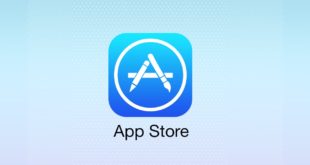





Большое мерси за информацию.. А мы уже привыкли покупать все здесь http://alii.pub/64kfk6 . Намного дешевле, чем в наших магазинах.
Спасибо большое за информацию. Полезная статья которая помогла мне в открытии файла на iPhone .